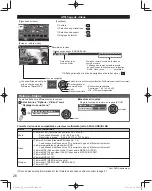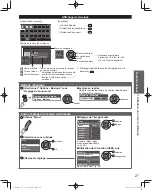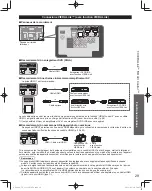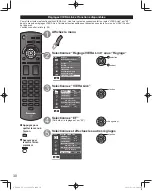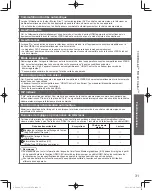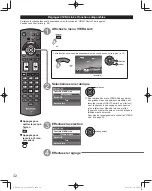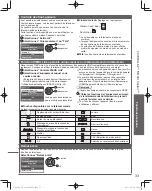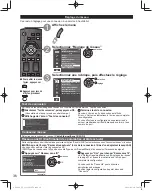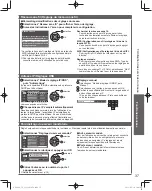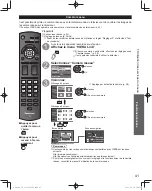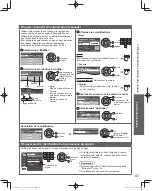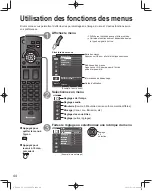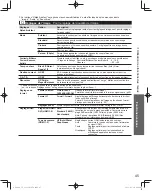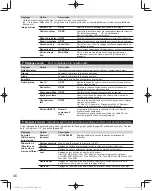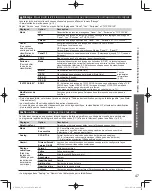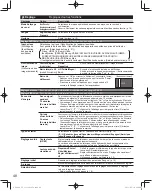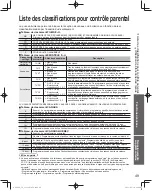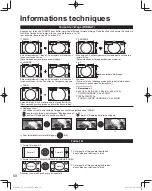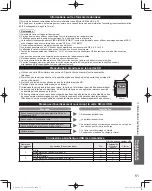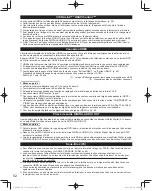40
Utilisation de la fonction DLNA
Il est possible de partager du contenu (photos, vidéos, musique, etc.) stocké dans un serveur multimédia numérique certifié DNLA branché sur votre réseau domestique.
■
Appuyez pour
quitter le menu à
l’écran
■
Appuyez pour
revenir à l’écran
précédent
Préparatifs
●
Connexions réseau (p. 35)
●
Réglage du réseau (p. 36-38)
Affichez l’écran VIERA TOOLS
Sélectionnez l’icône DLNA
(exemple)
sélection
suivant
Sélectionnez le serveur
Les serveurs disponibles sont affichés.
Serveur DLNA
RETURN
SERVER1
A
5
g
SERVER2
SERVER3
3
Information
OK
Sélection
Sous-
menu
Serveurs multimédia disponibles
Total des serveurs dans la liste
(Liste des serveurs multimédia)
sélection
suivant
●
Pour afficher l’information
Sélectionnez le contenu
Le contenu du serveur sélectionné est affiché
Format:
Format d’écran
3648x2736
JPEG
Serveur DLNA
SERVER1 > Photos > Toutes les photos
Diaporama
P000102
2008-10-05 09:54
P000135
2008-11-20 13:18
P000180
2008-12-07 11:31
P000214
2008-12-10 15:20
P000251
2008-12-19 12:39
P000276
2008-12-25 14:06
P000293
2009-01-06 13:52
M10025
2009-01-12 15:56
M10042
2009-01-20 10:08
M10054
2009-01-28 14:48
M10078
2009-02-09 19:58
28
RETURN
Information
OK
Sélection
Sous-
menu
(Liste des fichiers)
Type de contenu
Vignette
sélection
suivant
●
Pour afficher l’information
●
Pour afficher “Réglage
du diaporama” (p.25)
(photos seulement)
●
Pour afficher le menu
en option
SUB
MENU
Faites la visualisation/lecture
Voir “Utilisation du lecteur multimédia” pour le pilotage. (p. 22-27)
tc̲P42̲46̲50̲x3̲fra̲0597-2.indb 40
tc̲P42̲46̲50̲x3̲fra̲0597-2.indb 40
2011/02/18 14:45:52
2011/02/18 14:45:52
Summary of Contents for Viera TC-P42X3
Page 62: ...Note ...
Page 63: ...Note ...
Page 64: ...Note ...
Page 65: ...Note ...
Page 126: ...Nota ...
Page 127: ...Nota ...
Page 128: ...Nota ...
Page 129: ...Nota ...
Page 130: ...Nota ...
Page 131: ...Nota ...
Page 132: ...Nota ...
Page 192: ...Nota ...
Page 193: ...Nota ...
Page 194: ...Nota ...
Page 195: ...Nota ...